Вы пытаетесть удалить или обновить приложение на одном из ПК вашей рабочей среды, но выданная вами команда не выполняется. Вместо этого появляется сообщение об ошибке, связанной с тем, что приложение невозможно удалить или обновить. Звучит знакомо? Если это так, то вы наверняка хотите узнать, чем вызывается эта проблема.
При установке программного обеспечения с помощью технологии установщика Microsoft® Windows® (MSI) выполняется запись определенных файлов и параметров реестра. Если какой-либо из этих файлов или параметров отсутствует или поврежден, не исключено, что вам не удастся удалить, обновить или даже переустановить программу. В таком случае решение проблемы заключается в удалении всех данных установщика Windows, чтобы программу можно было переустановить без помех. Для этого корпорация Майкрософт предлагает бесплатную служебную программу удаления данных установщика Windows.
Служебная программа удаления данных установщика Windows удаляет все файлы и параметры реестра, связанные с настройкой установщика Windows для конкретной программы. Важно отметить, что данное средство не удаляет реальные установочные файлы или параметры реестра этой программы. Это средство не является также заменителем команды установки и удаления программ.
Наоборот, эта служебная программа выручает вас в том случае, когда не удается удалить или обновить приложение с помощью команды добавления и удаления программ или другими способами. Удаление данных установщика Windows должно позволить переустановить приложение. После этого можно оставить программу в таком виде, как она установилась, можно обновить или даже удалить ее.
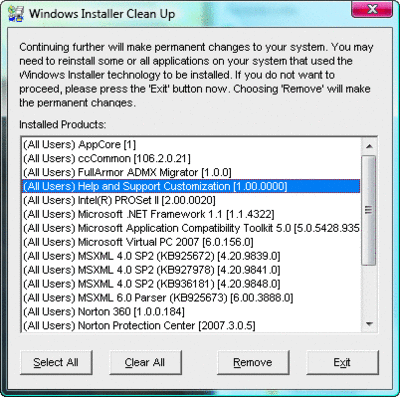
Служебная программа удаления данных установщика Windows отображает список всех приложений, установленных на ПК с использованием установщика Window
Некоторые из вас, возможно, знакомы с программой msizap командной строки Майкрософт, которая удаляет данные установщика Windows для некоторой программы. Что ж, эта команда никуда не делась: служебная программа удаления данных установщика Windows является попросту удобным пользовательским интерфейсом программы msizap, так что вам больше не придется бороться с громоздкими параметрами командной строки.
После установки служебной программы вы обнаружите подкаталог с именем Windows Installer Clean Up в каталоге Program Files. В этом подкаталоге находятся три файла: msicuu.exe, msizap.exe и readme.txt. Файл msicuu.exe отображает список всех приложений на ПК, установленных с помощью установщика Windows, и предоставляет возможность выбирать, отменять выбор и удалять любое из них. Затем эта программа передает результаты выбора команде msizap.exe, которая удаляет данные установщика Windows, относящиеся к выбранным приложениям.
Для запуска программы удаления данных установщика Windows перейдите к пункту меню «Пуск | Все программы» и отыщите ее папку; затем щелкните ярлык Windows Installer Clean Up. Отображается список всех приложений, установленных на ПК с использованием установщика Windows (как показано на снимке экрана). Выберите приложение, породившее проблему, и нажмите кнопку «Удалить». Приложение удаляется из из базы данных установщика Windows, что обеспечивает возможность беспрепятственной повторной установки.
Вы увидите, что после запуска средства удаления приложение исчезает из окна добавления и удаления программ. Следовательно, если в конечном итоге вам требуется удалить приложение, сначала его нужно повторно установить. Программа удаления данных установщика Windows работает только с программным обеспечением, использующим технологию установщика Windows, которая обычно представлена в установках, упакованных в виде файлов MSI.
Наконец, отметим, что для запуска программы удаления данных установщика Windows необходимы полномочия администратора. Это средство совместимо со всеми 32- и 64-разрядными версиями Windows. Для получения подробных сведений об этой служебной программе и загрузки программного обеспечения ознакомьтесь с веб-страницей по адресу support.microsoft.com/kb/290301
